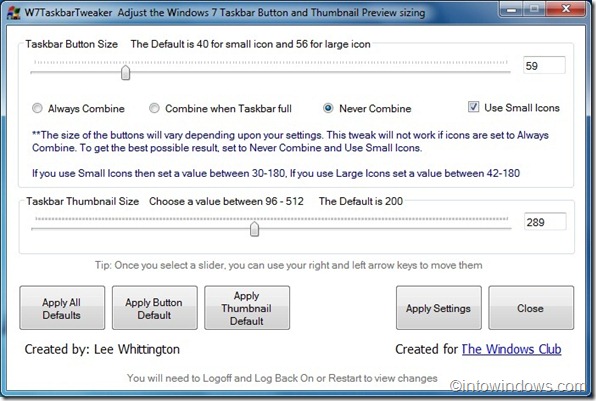Новая суперпанель в Windows 7, несомненно, лучшая за всю историю панель задач для Windows. Он оснащен множеством функций, таких как списки переходов и предварительный просмотр миниатюр , которые помогут вам значительно повысить общую производительность компьютера под управлением Windows 7.
По умолчанию Windows 7 автоматически объединяет все кнопки на панели задач и скрывает метки, чтобы сэкономить место на панели задач и разместить больше значков программ. Однако, чтобы помочь пользователям, которые предпочитают видеть метки на кнопках панели задач, в свойствах панели задач присутствует опция «Никогда не объединять кнопки» (щелкните правой кнопкой мыши на панели задач и выберите «Свойства»).
Если вы обнаружите, что размер панели задач по умолчанию мал или велик при использовании режимов «Объединить, когда панель задач заполнена» и «Никогда не объединять», и вы хотите изменить размер кнопок панели задач по умолчанию, вы можете настроить его с помощью доступного третьего — инструменты настройки вечеринки.
Существует множество бесплатных инструментов для настройки панели задач настроить Windows 7 . Мы уже рассмотрели все эти инструменты в нашей статье 7 бесплатных инструментов для настройки панели задач . В этой статье мы хотим поделиться небольшим инструментом, который позволяет изменить размер кнопок панели задач по умолчанию в Windows 7.
W7TaskbarTweaker — портативная утилита для пользователей Windows 7, которые никогда не используют панель задач в стиле «Всегда объединять». Инструмент позволяет легко изменять размер кнопок панели задач. Этот же инструмент также позволяет легко изменить размер миниатюр предварительного просмотра на панели задач.
Как только вы закончите настройку, просто выйдите из системы, а затем войдите снова, чтобы увидеть изменения. Обратите внимание, что вам нужно немного поэкспериментировать с его значениями, чтобы подобрать идеальный размер кнопки панели задач по вашему выбору. Обратите внимание, что эта настройка не работает, если вы используете режим «Никогда не объединять» — режим по умолчанию, в котором Windows отображает только программы и скрывает ярлыки.
Обратите внимание, что эта настройка не меняет фактический размер панели задач. Если вы хотите увеличить высоту панели задач по умолчанию, щелкните правой кнопкой мыши панель задач, выберите «Заблокировать панель задач», чтобы разблокировать ее, поместите указатель мыши на верхний край панели задач и затем перетащите его к верхней части экрана. После этого снова щелкните правой кнопкой мыши панель задач и выберите «Заблокировать панель задач», чтобы заблокировать и сохранить новый размер.
Загрузить W7TaskbarTweaker